 索引、预览与分享一体!功略向,极空间部署多功能文件程序—Zdir
索引、预览与分享一体!功略向,极空间部署多功能文件程序—Zdir
大家好,我是熊猫,你的NAS领航员。NAS不只是存储那么简单,数码也可以是生活,关注我,给你的生活加点'技'趣!
引言
相信很多人都用过Alist,简单好用易安装的特性使其用户量颇多,加上能对接的网盘众多,后面还衍生出了譬如小雅等等之类的好东西。而今天要介绍的功能性和Alist相差不大,一样具备易安装的特性,Zdir使用Golang + Vue3开发,开发人员也是我的老朋友了,分别为mTab导航页的作者@tushan和OneNav导航的作者@xiaoz。
 Zdir
Zdir在官网有项目的详细介绍,这里贴一个官网地址。根据官网的介绍,Zdir主要使用场景还是个人、工作室以及小团队使用,项目起源于2018年,在2024年更新到了4.x版本,也参考过Alist的一些设计,整体UI简洁实用为主。这里还是贴一下目前4.x版本的功能特性。
4.x版本功能
- [x] 文件索引
- [x] 文件预览(支持图片、文档、音乐、视频等预览)
- [x] 私有文件
- [x] 私有文件分享
- [x] 文件管理(上传、下载、删除、重命名)
- [x] 图片预览
- [x] API支持
- [x] WebDAV服务端支持
- [x] 全局文件搜索
- [x] 前后台一体化
- [x] 文本编辑
- [x] 音乐列表模式
- [x] 文件移动、复制
- [x] 离线下载
- [x] 多语言
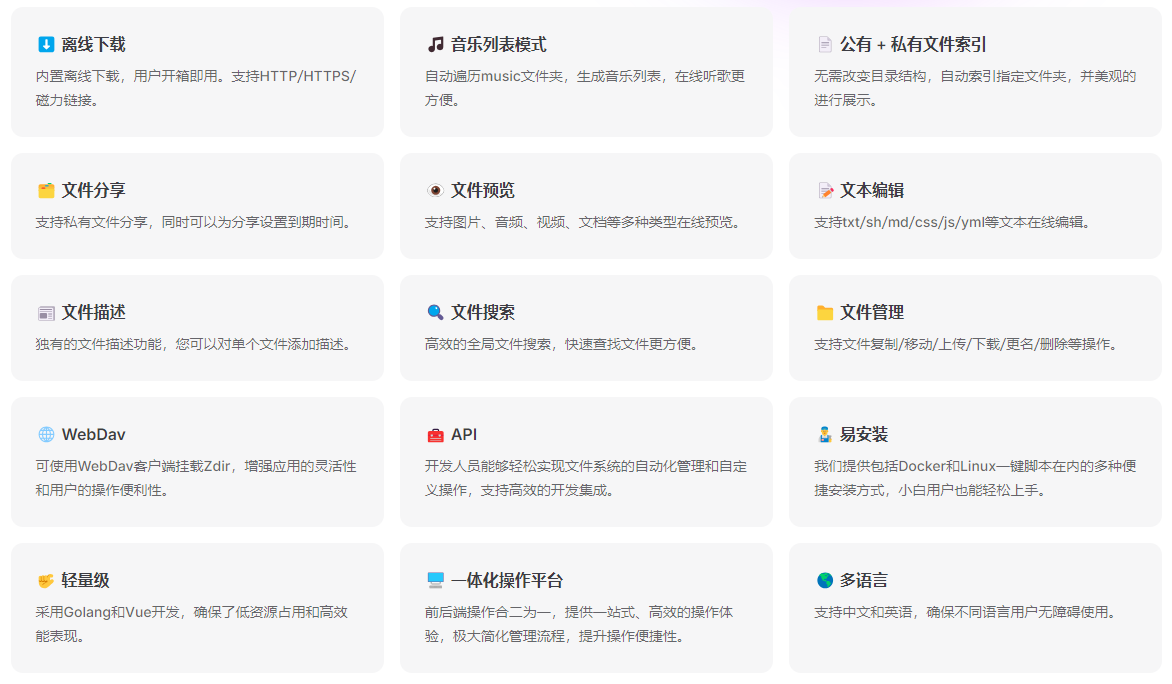 功能
功能部署
项目部署并不难,在项目官网详细介绍了Docker安装、极空间安装、Linux安装、群晖、宝塔、威联通以及Windows等各种操作环境下的安装过程。这里熊猫就以极空间安装为例,给大家直接喂饭。
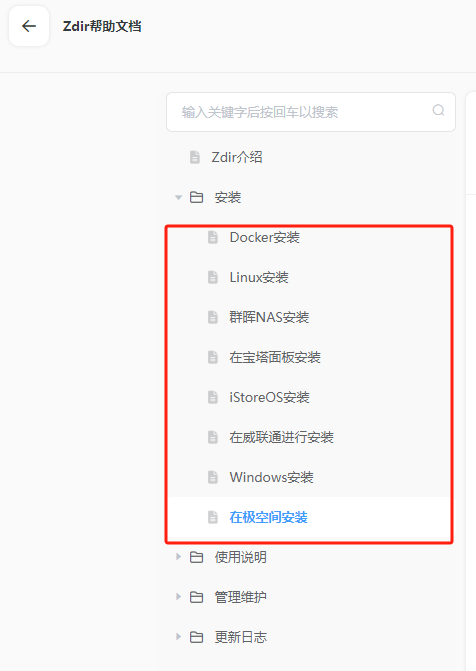 官网教程
官网教程开场先介绍本次部署设备,极空间Z423旗舰版。项目对于内存以及CPU的占用并不高,即便是只有4G RAM一样可以使用,所以理论上极空间全系只要支持Docker的设备都是可以部署的。
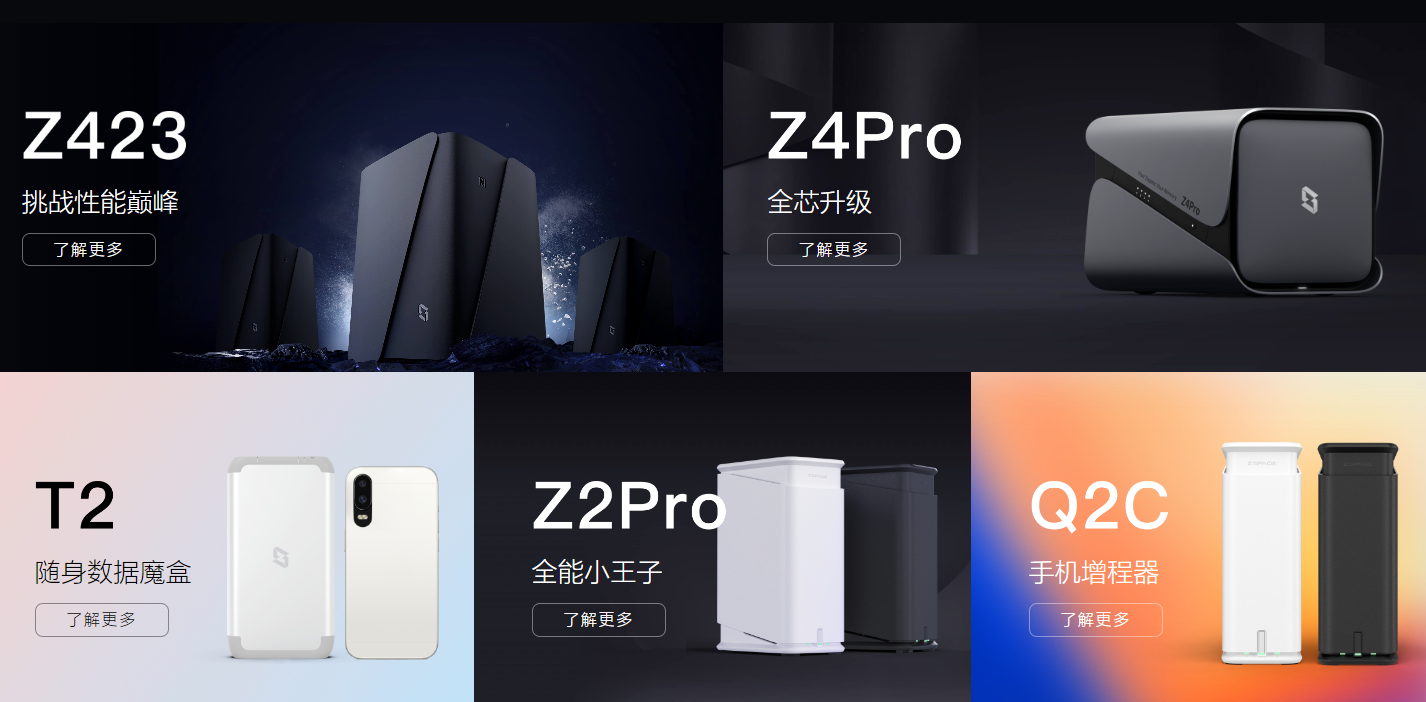 极空间全系产品
极空间全系产品比较有意思的是,因为Zdir属于文件分享,同时具备多用户功能,所以如果将其部署在极空间T2上面,外出拍摄或者进行文件处理时,打开T2就等于带了一个随身的Zdir,这对于外出的团队协作以及文件共享挺有帮助的。
 极空间T2
极空间T2用途我都已经给大家想好了,接下来就是部署了。首先打开极空间的Docker,来到镜像仓库界面,搜索helloz/zdir,这里我们需要手动属于版本号4,随后进行下载。
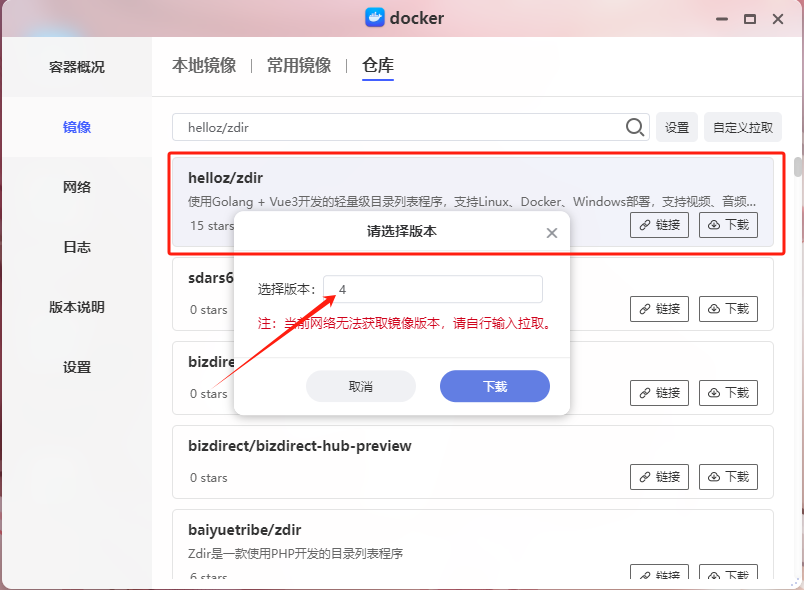 镜像下载
镜像下载在下载途中我们可以去创建好持久化目录,在docker目录中新建文件夹zdir,随后分别新建子文件夹data(Zdir数据路径)、public(公有文件目录)以及private(私有文件目录)。
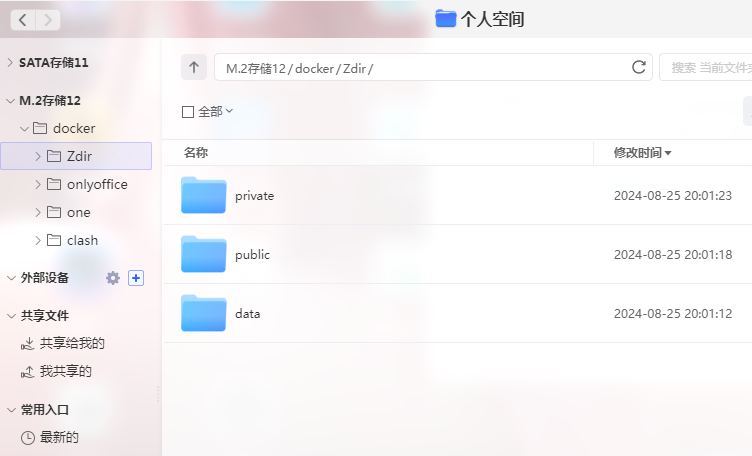 持久化目录
持久化目录回到Docker镜像中找到刚刚下载的helloz/zdir:4镜像,创建容器。性能限制上根据设备情况来,因为我使用的Z423旗舰版,所以基本没限制过,大家量力而行,开机启动记得勾选上。
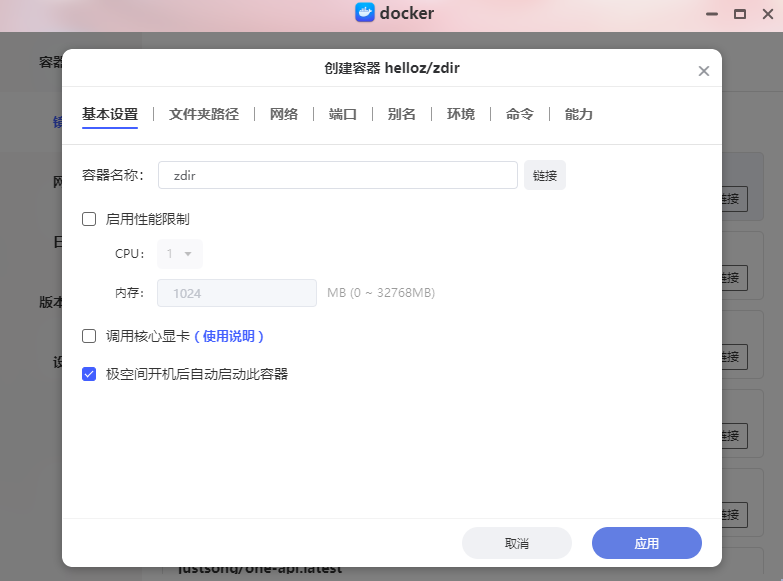 创建容器
创建容器在文件夹路径这里,将刚刚创建的文件夹一一映射,装载路径不可更改,左边的路径根据自己设备情况更改,不一定非要和熊猫一样。
 装载文件
装载文件端口设置容器端口为6080,不可更改。本地端口随意,不冲突就行,同时极空间不能设置3000以下的端口号。
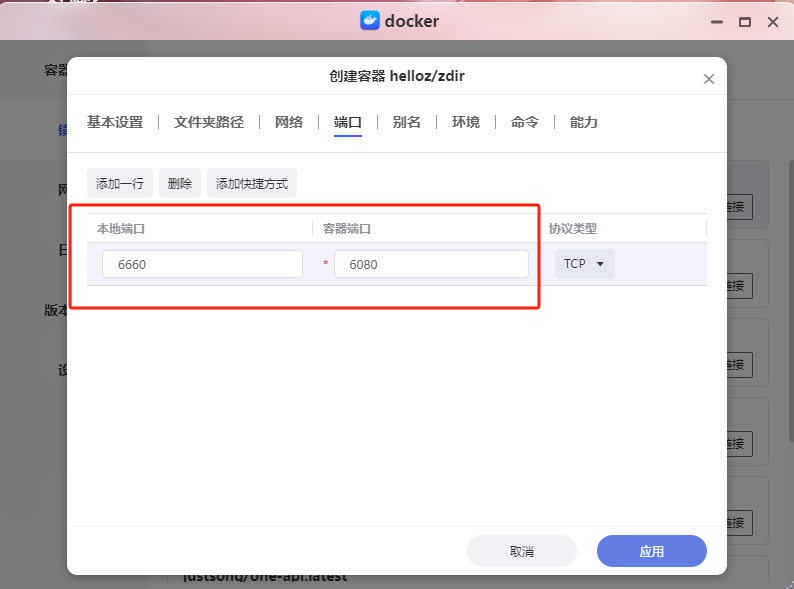 端口设置
端口设置最后点击应用项目就启动成功了,这时候浏览器输入极空间IP:6660(以文中为例)就可以访问项目初始化界面了。
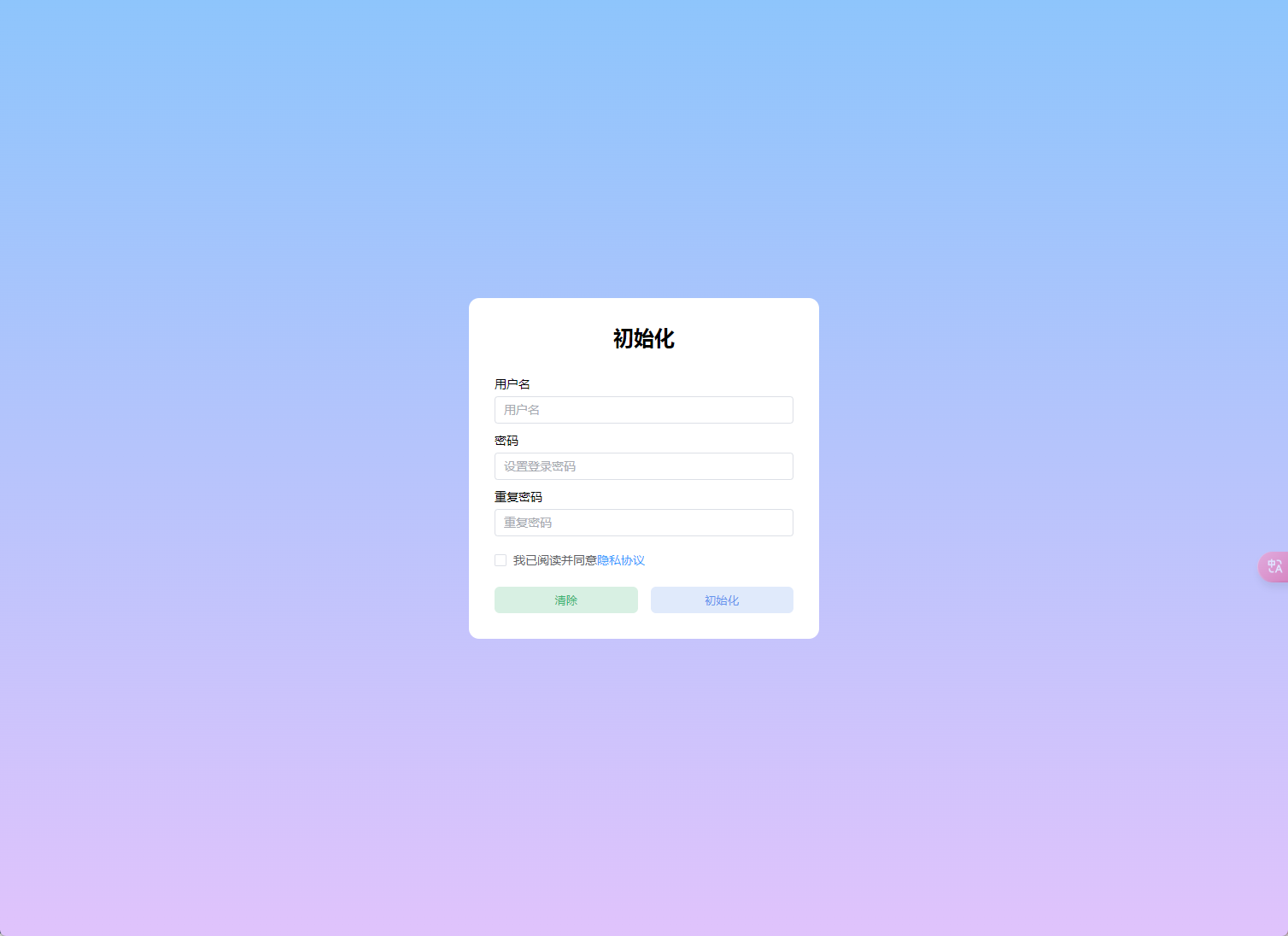 初始化
初始化设置好用户名以及密码,密码最少8个字符,不然会跳出密码不符合规则的提示。初始化完成会自动跳转项目主界面。
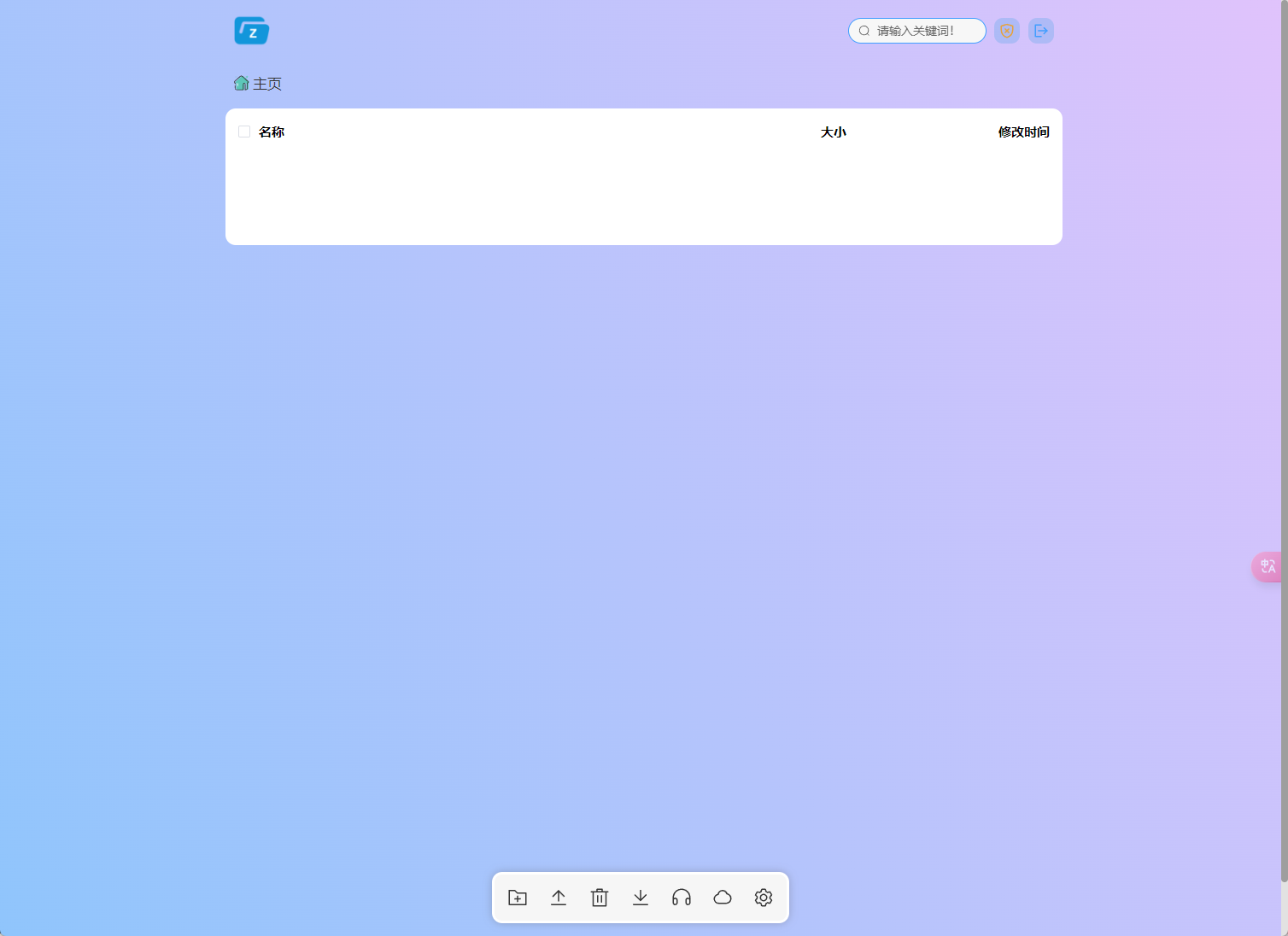 项目预览
项目预览体验
在格式上,Zdir支持文件类型蛮多的,例如常规的文档、音频文件以及视频文件都是支持的,同时对markdown文件也是支持的。比较有趣的是该项目支持说明文件,通过在目录或者文件添加.md文件,就能对当前目录或者文件附上说明文件,拿来做软件库或者档案库还是蛮不错的。
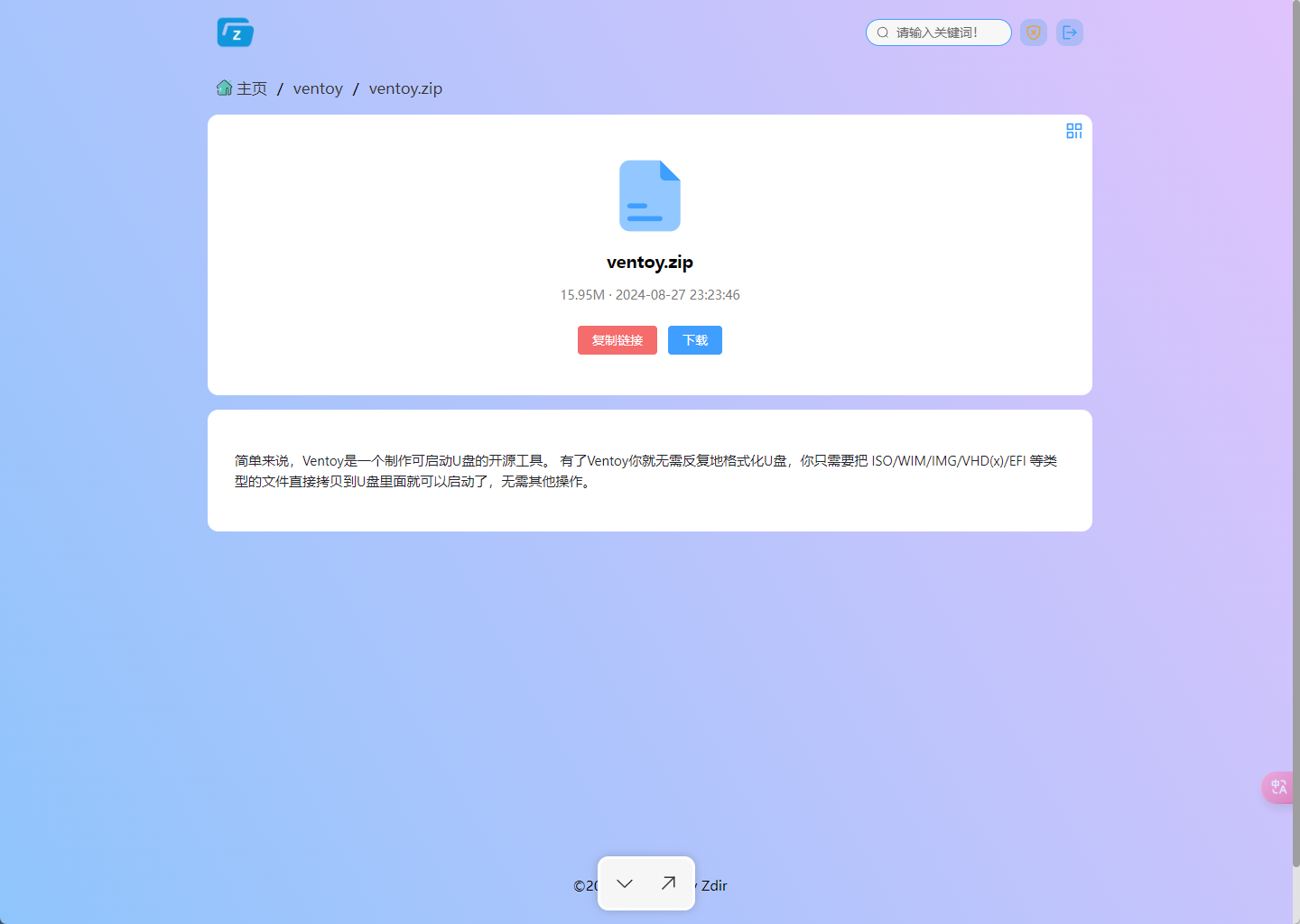 文件说明
文件说明在文件管理上,Zdir分为了私有和共有模式,顾名思义,私有模式的文件只有在登录之后才能看到,而公有文件则是无需登录,即便是游客访问也能直接看到并下载。
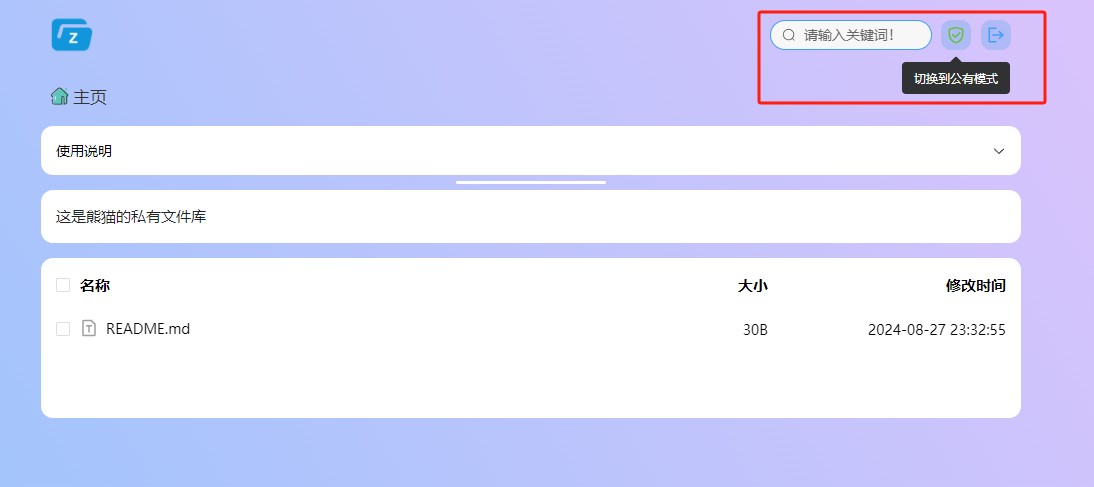 模式切换
模式切换私有文件无法访客访问,但可以通过分享的形式临时分享给访客。文件分享会生成二维码以及访问链接,同时还可以设置访问密码和分享的有效期,不过目前仅支持单文件的分享,后续作者会更新文件夹的分享。
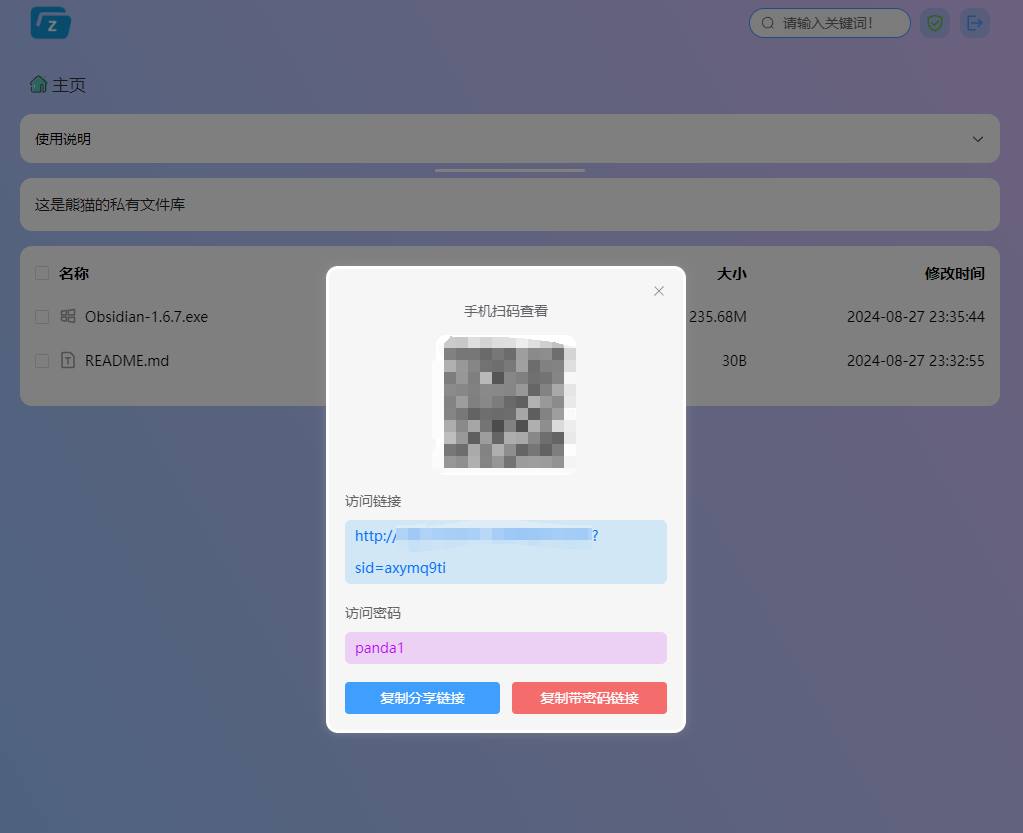 文件分享
文件分享Zdir还集成了离线下载的功能,点击下方工具栏的云下载,选择启动离线下载器这时候就会在私有模式中创建一个downloads目录,所有下载的内容都会存放在此处。
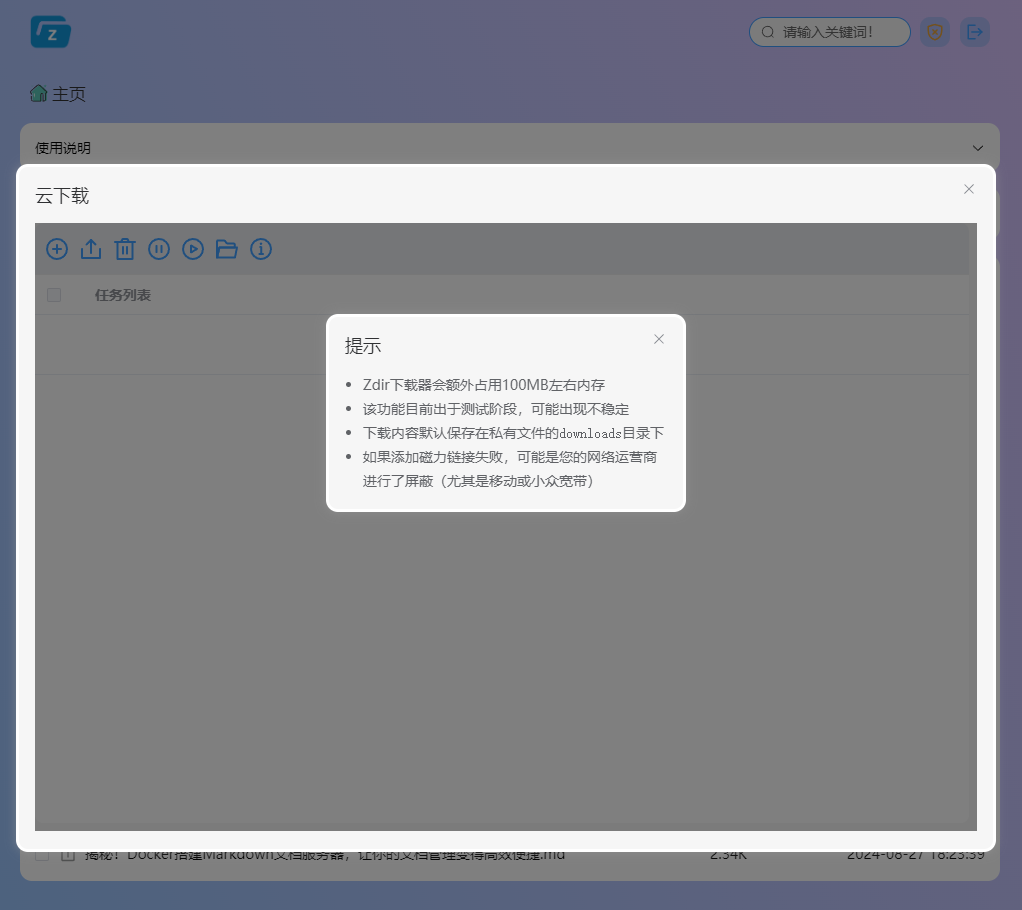 离线下载
离线下载管理面板也被放在了云下载图标的旁边,在这里你能看到你的历史分享,也可以在这里取消之前的分享连接。同时站点的设置也是在这里,可进行网站logo、名称、关键词以及站点描述等设置。如果你是专业版用户,那么订阅管理也在这里填写。
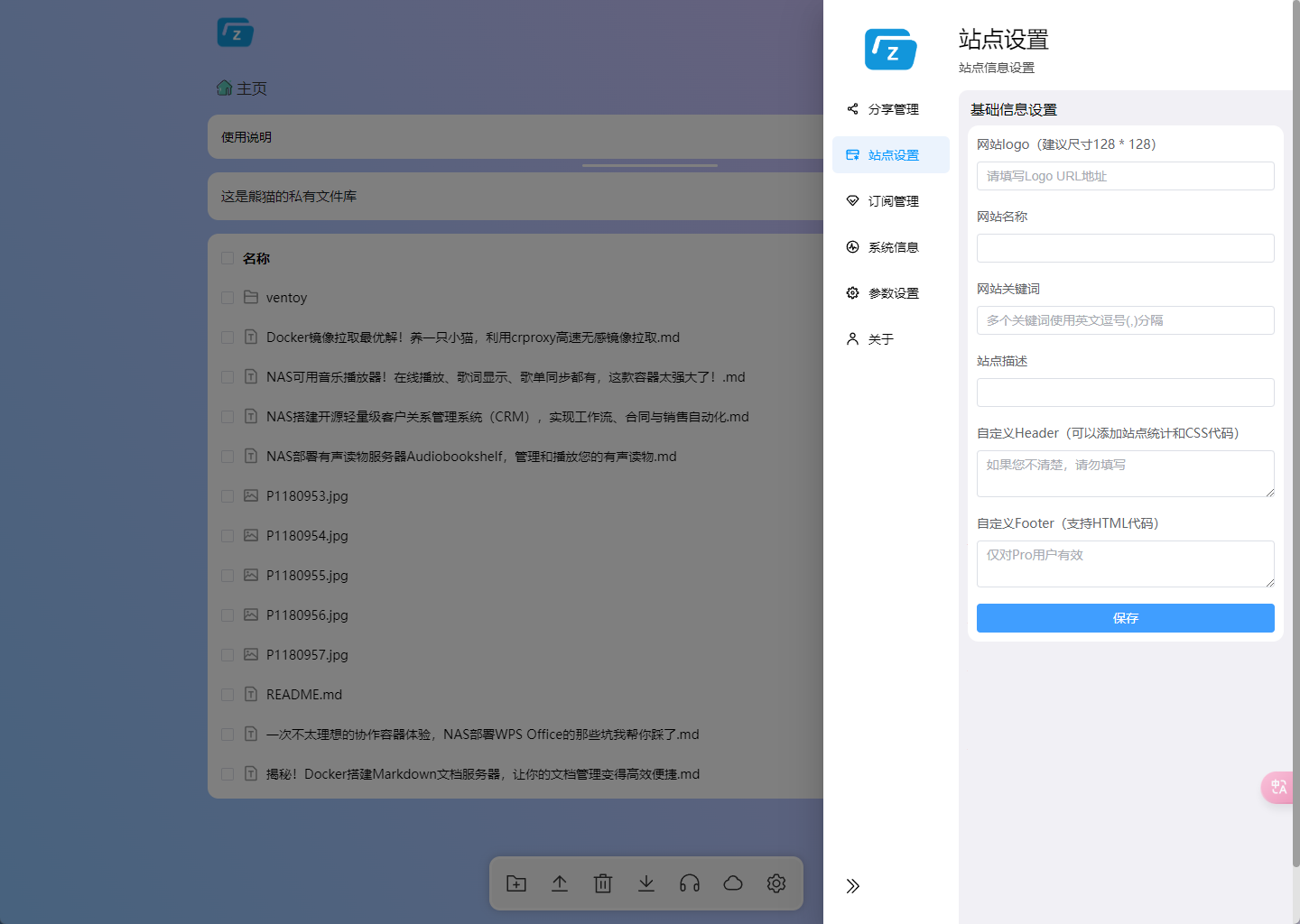 管理面板
管理面板目前Zdir提供了1元试用一个月、59.9一年以及119.9永久的三个授权选择,如果想了解完全可以先购买一个月尝试下,随后再根据自己情况选择。授权可随时更改,没有次数限制,这一点好评。
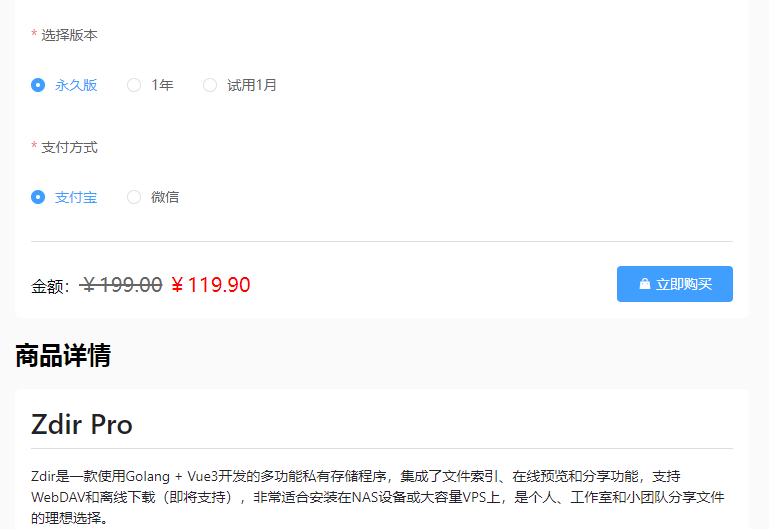 资费情况
资费情况总结
非常简洁使用的项目,即便是大文件的处理Zdir依然非常流畅,可能会有人将它拿来和Alist进行对比,但我想说的是Zdir更适合用作单纯的文件分享或者索引站,而不是一个全功能的类网盘项目。比如官方给到的演示网站,就是将该项目作为一个软件库来使用,界面简洁舒服,不过这里我还是希望作者能出一个视图切换的功能,目前仅仅只能单列显示并不是很方便。
以上便是本期的全部内容了,如果你觉得还算有趣或者对你有所帮助,不妨点赞收藏,最后也希望能得到你的关注,咱们下期见! 三连
三连


